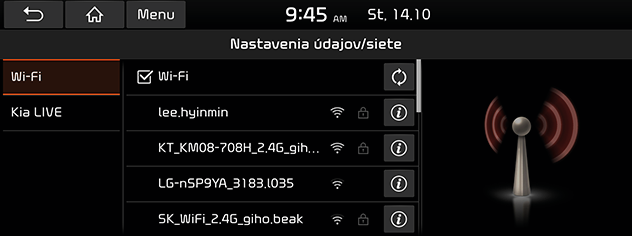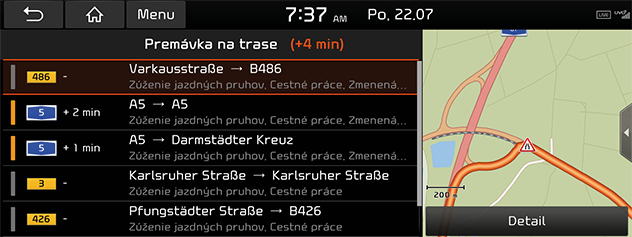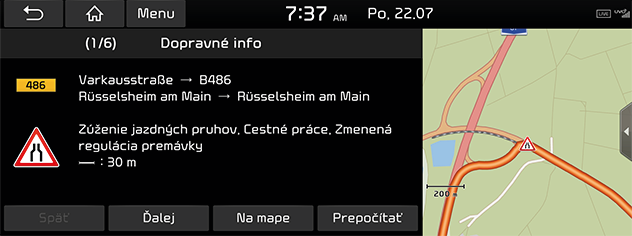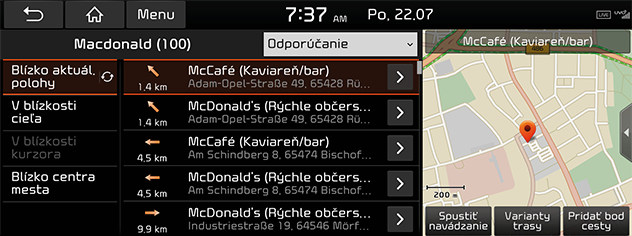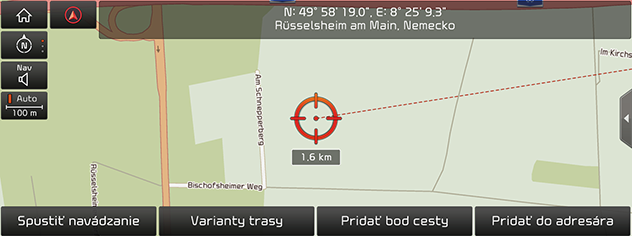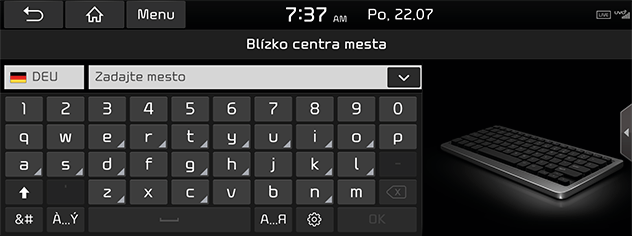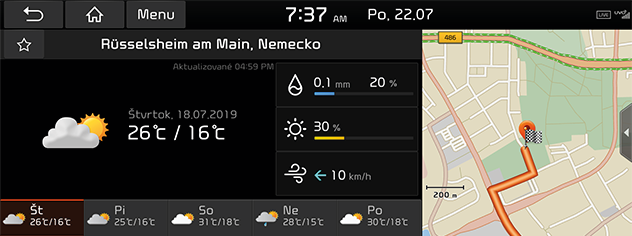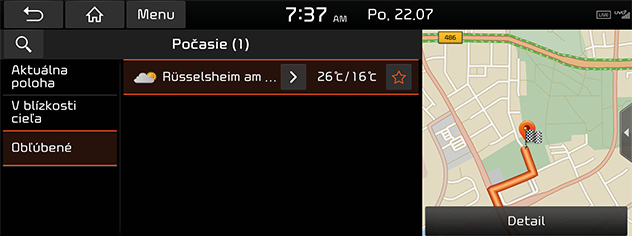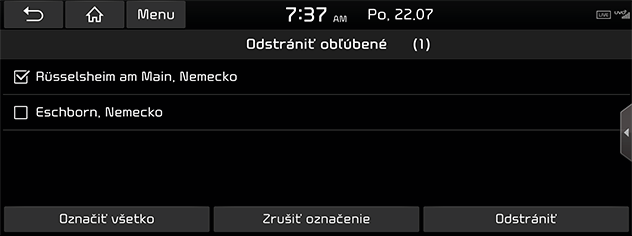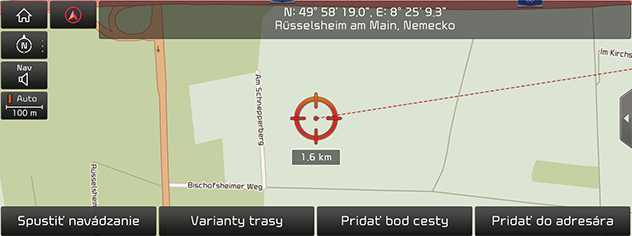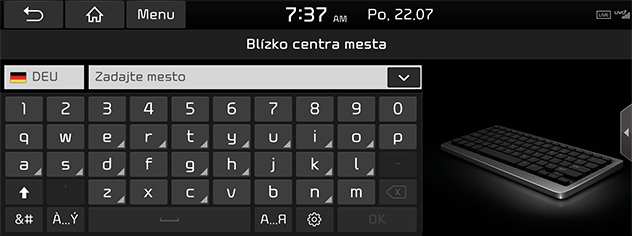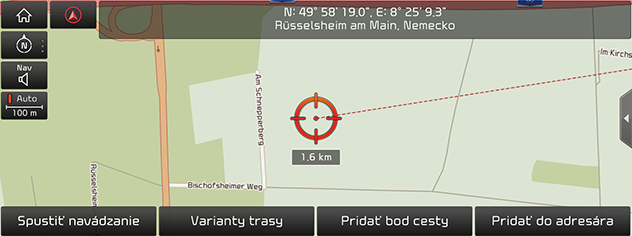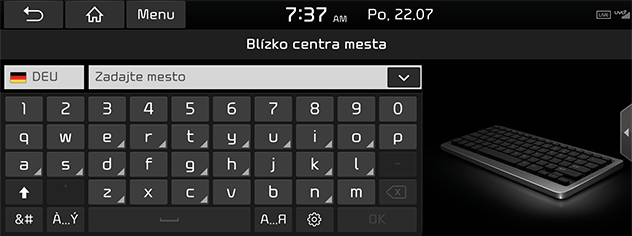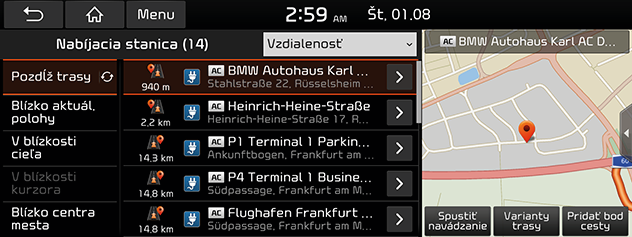Pred použitím služieb Connected Services
Čo sú to služby Connected Services?
Služby Connected Services využívajú službu TomTom LIVE Service, aby používatelia mohli v rámci svojho automobilového navigačného systému dostávať ďalšie informácie prostredníctvom mobilnej telefónnej siete.
Dopravné info
Každé dve minúty poskytne presné dopravné informácie. Ak ste si nastavili cieľ cesty, môžete použiť odporúčanie na prepočítanie trasy podľa dopravných podmienok.
Live nabíjacie stanice / Live čerpacie stanice
Zobrazí výsledky vyhľadávania nabíjacích/čerpacích staníc založené na informáciách o polohe v reálnom čase.
Live parking
Poskytuje informácie o parkovaní a na mape ukazuje údaje o parkovaní vo veľkých európskych mestách.
Online BZ
Ukazuje výsledky z vyhľadávania bodov záujmu (POI) na základe informácií o danom mieste v reálnom čase.
Počasie
Poskytuje informácie o počasí, ako aj predpoveď počasia na nasledujúcich päť dní a na mape ponúka informácie o počasí pre veľké európske mestá.
Pripojenie telefónu na služby Connected Services
- Aktivujte na svojom mobilnom telefóne funkciu wi-fi hotspot a vyhľadajte siete wi-fi. (Ďalšie informácie nájdete v návode na použitie svojho mobilného telefónu.)
|
,Poznámka |
|
Vytvorenie wi-fi hotspotu môže spôsobiť, že vám budú v závislosti od vašich dátových programov účtované ďalšie poplatky za dáta, najmä pri roamingu. Počas využívania služieb Connected Services sa batéria mobilného telefónu môže rýchlo vybiť, a preto počas používania služieb Connected Services zvážte nabíjanie telefónu. |
- Stlačte tlačidlo [SETUP] > [Údaje/sieť].
- Stlačte tlačidlo [Wi-Fi]. Niektoré funkcie a obrázky sa môžu v závislosti od modelu, voliteľnej verzie a krajiny od samotného produktu líšiť.
|
|
- Stlačte tlačidlo [Wi-Fi]. Zvoľte požadovanú sieť. (Ak sa chcete pripojiť na sieť Wi-Fi manuálne, stlačte tlačidlo [Pridať sieť Wi-Fi]. Najmä ak sa chcete pripojiť k skrytej sieti wi-fi.
|
,Poznámka |
|
Keď sa k sieti pripájate prvýkrát, zobrazí sa poznámka o zdieľaní údajov. Pozorne si ju prečítajte a stlačte tlačidlo [Aktivovať]. |
Dopravné info
Aktuálne dopravné informácie/informácie o situácii na ceste sa v princípe zobrazujú v zozname dopravných informácií. V závislosti od situácie nemusí byť táto funkcia zohľadnená.
- Stlačte tlačidlo [
 ] > [Kia LIVE] > [Dopravné info].
] > [Kia LIVE] > [Dopravné info].
|
|
- Zobrazí sa len vtedy, ak sú k dispozícii dopravné informácie po nastavení trasy.
- Celkový čas omeškania sa zobrazí na úvodnej strane. Môže sa líšiť od súčtu omeškaní z dôvodu zaokrúhlenia.
- Vyberte požadované položky.
|
|
- [Späť]/[Ďalej]: Prepínanie medzi rôznymi dopravnými situáciami.
- [Na mape]: Zobrazí obrazovku s mapou pre zvolenú oblasť.
- [Prepočítať]: Prepočítavanie trasy po zohľadnení informácií o doprave.
Online BZ
Bod záujmu (POI) môžete nastaviť ako cieľ cesty pomocou rôznych spôsobov vyhľadávania.
Hľadanie bodu záujmu (POI) pomocou funkcie [Blízko aktuálnej polohy] alebo [V blízkosti cieľa]
- Stlačte tlačidlo [
 ] > [Kia LIVE] > [Online BZ].
] > [Kia LIVE] > [Online BZ].
|
|
- Zadajte názov požadovaného bodu záujmu (POI) a stlačte tlačidlo [OK].
- Stlačte tlačidlo [Blízko aktuálnej polohy] alebo [V blízkosti cieľa].
- [Blízko aktuálnej polohy]: Vyhľadá bod záujmu (POI) v blízkosti aktuálnej polohy vozidla.
- [V blízkosti cieľa]: Vyhľadá bod záujmu (POI) v blízkosti vybraného cieľa cesty.
- Zvoľte požadovaný cieľ.
- Postupujte podľa kroku 3 v časti „Vyhľadanie adresy“.
Hľadanie bodu záujmu (POI) pomocou funkcie [V blízkosti kurzora]
- Stlačte a podržte miesto na požadovanom bode na mape. Vybraný bod záujmu sa premiestni do stredu obrazovky a zobrazí sa symbol na rolovanie obrazovky.
|
|
- Stlačte tlačidlo [
 ] > [Kia LIVE] > [Online BZ].
] > [Kia LIVE] > [Online BZ]. - Zadajte názov požadovaného bodu záujmu (POI) a stlačte tlačidlo [OK].
- Stlačte tlačidlo [V blízkosti kurzora]: Vyhľadajú sa body záujmu POI v blízkosti aktuálneho miesta na mape.
- Zvoľte požadovaný cieľ.
- Postupujte podľa kroku 3 v časti „Vyhľadanie adresy“.
Vyhľadávanie bodu záujmu (POI) podľa funkcie [Blízko centra mesta].
- Stlačte tlačidlo [
 ] > [Kia LIVE] > [Online BZ].
] > [Kia LIVE] > [Online BZ].
|
|
- Zadajte názov požadovaného bodu záujmu (POI) a stlačte tlačidlo [OK].
- Stlačte tlačidlo [Blízko centra mesta].
- Zadajte požadované mesto a stlačte tlačidlo [OK].
- Zvoľte požadovaný cieľ.
- Postupujte podľa kroku 3 v časti „Vyhľadanie adresy“.
Počasie
Táto funkcia poskytuje predpoveď počasia na nasledujúce dni vrátane aktuálneho dňa pre momentálnu polohu aj cieľ cesty.
- Stlačte tlačidlo [
 ] > [Kia LIVE] > [Počasie] > [Aktuálna poloha] alebo [Cieľ].
] > [Kia LIVE] > [Počasie] > [Aktuálna poloha] alebo [Cieľ].
|
|
- [Aktuálna poloha]: Zobrazenie informácií o počasí na mieste, na ktorom sa práve nachádzate.
- [Cieľ]: Zobrazenie informácií o počasí v cieli cesty.
- Pre viac informácií o počasí stlačte požadovaný zoznam.
Nastavenie obľúbených položiek
Ak ste vaše obľúbené miesta uložili do ponuky [Obľúbené], môžete si jednoducho prezerať informácie o počasí pre obľúbené miesta.
Stlačte tlačidlo [![]() ] > [Kia LIVE] > [Počasie] > [Obľúbené].
] > [Kia LIVE] > [Počasie] > [Obľúbené].
|
|
|
,Poznámka |
|
Medzi obľúbené položky môžete pridať aj svoju aktuálnu polohu alebo cieľ cesty. V zozname stlačte tlačidlo [ |
Vymazanie obľúbených položiek
- Stlačte tlačidlo [
 ] > [Kia LIVE] > [Počasie] > [Obľúbené] > [Menu] > [Odstrániť].
] > [Kia LIVE] > [Počasie] > [Obľúbené] > [Menu] > [Odstrániť].
|
|
- Zvoľte požadovanú položku, potom stlačte tlačidlo [Odstrániť] > [Áno].
- [Označiť všetko]: Označenie všetkých položiek.
- [Označenie zrušit´]: Zrušenie označenia všetkých položiek.
|
,Poznámka |
|
Môžete tiež vymazať obľúbené položky v ponuke [Obľúbené]. V zozname stlačte tlačidlo [ |
Live parking
Cieľové parkovisko môžete nastaviť pomocou rôznych metód vyhľadávania. Možnosti rozšíreného vyhľadávania môžete nastaviť stlačením tlačidla [Typ].
Poskytuje informácie o parkovaní a na mape informácie o parkovaní vo veľkých európskych mestách.
Hľadanie parkovania pomocou funkcie [Blízko aktuálnej polohy] alebo [V blízkosti cieľa]
- Stlačte tlačidlo [
 ] > [Kia LIVE] > [Live parking].
] > [Kia LIVE] > [Live parking]. - Stlačte tlačidlo [Blízko aktuálnej polohy] alebo [V blízkosti cieľa].
- [Blízko aktuálnej polohy]: Vyhľadanie parkovania v blízkosti aktuálnej polohy vozidla.
- [V blízkosti cieľa]: Vyhľadanie parkovania v blízkosti vybraného cieľa cesty.
- Zvoľte požadovaný cieľ.
- Postupujte podľa kroku 3 v časti „Vyhľadanie adresy“.
Hľadanie parkovania pomocou funkcie [V blízkosti kurzora]
- Stlačte a podržte miesto na požadovanom bode na mape. Vybraný bod záujmu sa premiestni do stredu obrazovky a zobrazí sa symbol na rolovanie obrazovky.
|
|
- Stlačte tlačidlo [
 ] > [Kia LIVE] > [Live parking] > [V blízkosti kurzora].
] > [Kia LIVE] > [Live parking] > [V blízkosti kurzora]. - Zvoľte požadovaný cieľ.
- Postupujte podľa kroku 3 v časti „Vyhľadanie adresy“.
Vyhľadávanie parkovania podľa funkcie [Blízko centra mesta].
- Stlačte tlačidlo [
 ] > [Kia LIVE] > [Live parking] > [Blízko centra mesta].
] > [Kia LIVE] > [Live parking] > [Blízko centra mesta].
|
|
- Zadajte požadované mesto a stlačte tlačidlo [OK].
- Zvoľte požadovaný cieľ.
- Postupujte podľa kroku 3 v časti „Vyhľadanie adresy“.
Live nabíjacie stanice (Live čerpacie stanice)
Nabíjaciu stanicu môžete nastaviť ako cieľ pomocou rôznych spôsobov vyhľadávania.
Hľadanie nabíjacia stanica (čerpacia stanica) pomocou funkcie [Blízko aktuálnej polohy] alebo [V blízkosti cieľa]
- Stlačte tlačidlo [
 ] > [Kia LIVE] > [Live nabíjacie stanice] alebo [Live čerpacie stanice].
] > [Kia LIVE] > [Live nabíjacie stanice] alebo [Live čerpacie stanice]. - Stlačte tlačidlo [Blízko aktuálnej polohy] alebo [V blízkosti cieľa].
- [Blízko aktuálnej polohy]: Vyhľadanie nabíjacích staníc v blízkosti aktuálnej polohy vozidla.
- [V blízkosti cieľa]: Vyhľadanie nabíjacích staníc blízkosti vybraného cieľa cesty.
- Zvoľte požadovaný cieľ.
- Postupujte podľa kroku 3 v časti „Vyhľadanie adresy“.
Hľadanie nabíjacia stanica (čerpacia stanica) pomocou funkcie [V blízkosti kurzora]
- Stlačte a podržte miesto na požadovanom bode na mape. Vybraný bod záujmu sa premiestni do stredu obrazovky a zobrazí sa symbol na rolovanie obrazovky.
|
|
- Stlačte tlačidlo [
 ] > [Kia LIVE] > [Live nabíjacie stanice] alebo [Live čerpacie stanice] > [V blízkosti kurzora].
] > [Kia LIVE] > [Live nabíjacie stanice] alebo [Live čerpacie stanice] > [V blízkosti kurzora]. - Zvoľte požadovaný cieľ.
- Postupujte podľa kroku 3 v časti „Vyhľadanie adresy“.
Vyhľadávanie nabíjacia stanica (čerpacia stanica) podľa funkcie [Blízko centra mesta].
- Stlačte tlačidlo [
 ] > [Kia LIVE] > [Live nabíjacie stanice] alebo [Live čerpacie stanice] > [Blízko centra mesta].
] > [Kia LIVE] > [Live nabíjacie stanice] alebo [Live čerpacie stanice] > [Blízko centra mesta].
|
|
- Zadajte požadované mesto a stlačte tlačidlo [OK].
- Zvoľte požadovaný cieľ.
- Postupujte podľa kroku 3 v časti „Vyhľadanie adresy“.
Nabíjacia stanica (len elektromobily)
- Stlačte tlačidlo [NAV] > [Nabíjacia stanica].
|
|
- Stlačte tlačidlo [Dátum], [Názov] alebo [Kategória] na zoradenie zoznamu podľa dátumu, mena alebo kategórie.
- Stlačením tlačidla [] sa presuniete do menu [Live nabíjacie stanice].

- Stlačte preferovanú položku zo zoznamu.
- Postupujte podľa kroku 3 v časti „Vyhľadanie adresy“.
Dostupnosť služieb Connected Services podľa krajín
(„ÁNO“: Dostupné/„NIE“: Nedostupné)
|
Kód ISO |
Krajina/región |
Premávka |
Počasie |
|
AD |
Andora |
ÁNO |
ÁNO |
|
AL |
Albánsko |
NIE |
ÁNO |
|
AT |
Rakúsko |
ÁNO |
ÁNO |
|
BA |
Bosna a Hercegovina |
NIE |
ÁNO |
|
BE |
Belgicko |
ÁNO |
ÁNO |
|
BG |
Bulharsko |
NIE |
ÁNO |
|
BY |
Bielorusko |
NIE |
ÁNO |
|
CH |
Švajčiarsko |
ÁNO |
ÁNO |
|
CZ |
Česká republika |
ÁNO |
ÁNO |
|
DE |
Nemecko |
ÁNO |
ÁNO |
|
DK |
Dánsko |
ÁNO |
ÁNO |
|
EE |
Estónsko |
NIE |
ÁNO |
|
ES |
Španielsko |
ÁNO |
ÁNO |
|
FI |
Fínsko |
ÁNO |
ÁNO |
|
FR |
Francúzsko |
ÁNO |
ÁNO |
|
GB |
Veľká Británia |
ÁNO |
ÁNO |
|
GI |
Gibraltár |
ÁNO |
ÁNO |
|
GR |
Grécko |
ÁNO |
ÁNO |
|
HR |
Chorvátsko |
NIE |
ÁNO |
|
HU |
Maďarsko |
ÁNO |
ÁNO |
|
IE |
Írsko |
ÁNO |
ÁNO |
|
IS |
Island |
NIE |
ÁNO |
|
IT |
Taliansko |
ÁNO |
ÁNO |
|
LI |
Lichtenštajnsko |
ÁNO |
ÁNO |
|
LT |
Litva |
NIE |
ÁNO |
|
LU |
Luxembursko |
ÁNO |
ÁNO |
|
LV |
Lotyšsko |
NIE |
ÁNO |
|
MC |
Monako |
ÁNO |
ÁNO |
|
MD |
Moldavsko |
NIE |
ÁNO |
|
ME |
Čierna Hora |
NIE |
ÁNO |
|
MK |
Macedónsko |
NIE |
ÁNO |
|
NL |
Holandsko |
ÁNO |
ÁNO |
|
NO |
Nórsko |
ÁNO |
ÁNO |
|
PL |
Poľsko |
ÁNO |
ÁNO |
|
PT |
Portugalsko |
ÁNO |
ÁNO |
|
RO |
Rumunsko |
NIE |
ÁNO |
|
RS |
Srbsko |
NIE |
ÁNO |
|
RU |
Rusko |
ÁNO |
ÁNO |
|
SE |
Švédsko |
ÁNO |
ÁNO |
|
SI |
Slovinsko |
NIE |
ÁNO |
|
SK |
Slovensko |
ÁNO |
ÁNO |
|
SM |
San Maríno |
ÁNO |
ÁNO |
|
TR |
Turecko |
ÁNO |
ÁNO |
|
UA |
Ukrajina |
NIE |
ÁNO |
|
VA |
Vatikán |
ÁNO |
ÁNO |
|
Kód ISO |
Krajina/región |
Výstrahy o dopravných kamerách |
Body záujmu (POI) naživo |
|
AD |
Andora |
ÁNO |
ÁNO |
|
AL |
Albánsko |
NIE |
NIE |
|
AT |
Rakúsko |
ÁNO |
ÁNO |
|
BA |
Bosna a Hercegovina |
NIE |
NIE |
|
BE |
Belgicko |
ÁNO |
ÁNO |
|
BG |
Bulharsko |
ÁNO |
ÁNO |
|
BY |
Bielorusko |
NIE |
NIE |
|
CH |
Švajčiarsko |
NIE |
ÁNO |
|
CZ |
Česká republika |
ÁNO |
ÁNO |
|
DE |
Nemecko |
ÁNO |
ÁNO |
|
DK |
Dánsko |
ÁNO |
ÁNO |
|
EE |
Estónsko |
ÁNO |
ÁNO |
|
ES |
Španielsko |
ÁNO |
ÁNO |
|
FI |
Fínsko |
ÁNO |
ÁNO |
|
FR |
Francúzsko |
ÁNO |
ÁNO |
|
GB |
Veľká Británia |
ÁNO |
ÁNO |
|
GI |
Gibraltár |
ÁNO |
ÁNO |
|
GR |
Grécko |
ÁNO |
NIE |
|
HR |
Chorvátsko |
ÁNO |
ÁNO |
|
HU |
Maďarsko |
ÁNO |
ÁNO |
|
IE |
Írsko |
ÁNO |
ÁNO |
|
IS |
Island |
NIE |
ÁNO |
|
IT |
Taliansko |
ÁNO |
ÁNO |
|
LI |
Lichtenštajnsko |
NIE |
ÁNO |
|
LT |
Litva |
ÁNO |
ÁNO |
|
LU |
Luxembursko |
ÁNO |
ÁNO |
|
LV |
Lotyšsko |
ÁNO |
ÁNO |
|
MC |
Monako |
ÁNO |
ÁNO |
|
MD |
Moldavsko |
NIE |
NIE |
|
ME |
Čierna Hora |
NIE |
ÁNO |
|
MK |
Macedónsko |
NIE |
NIE |
|
NL |
Holandsko |
ÁNO |
ÁNO |
|
NO |
Nórsko |
ÁNO |
ÁNO |
|
PL |
Poľsko |
ÁNO |
ÁNO |
|
PT |
Portugalsko |
ÁNO |
ÁNO |
|
RO |
Rumunsko |
ÁNO |
ÁNO |
|
RS |
Srbsko |
ÁNO |
ÁNO |
|
RU |
Rusko |
ÁNO |
ÁNO |
|
SE |
Švédsko |
ÁNO |
ÁNO |
|
SI |
Slovinsko |
ÁNO |
ÁNO |
|
SK |
Slovensko |
ÁNO |
ÁNO |
|
SM |
San Maríno |
ÁNO |
ÁNO |
|
TR |
Turecko |
NIE |
ÁNO |
|
UA |
Ukrajina |
ÁNO |
ÁNO |
|
VA |
Vatikán |
ÁNO |
ÁNO |
|
,Poznámka |
|